-Метки
ТВ английский язык аппликация бирочки-этикетки видео выпечка вырезание в ришелье вышивка вязание генераторы дневник дом домашние цветы живопись журнал лоскутного шитья здоровье игрушки интересное интересные сайты интернет информация кино компьютер косметика кулинария лепка лоскутная аппликация лоскутное шитьё мультиварка мыло огородные советы освежители пазлы поделки полезные советы программы религия рисуем стежка стихи сумки техника лоскутного шитья трафареты уроки уроки жж флешки фотошоп цветы часики-флешки шитьё
-Рубрики
- Английский язык (3)
- всё для дома (8)
- Вышивка (31)
- ришелье (7)
- схемы для вышивки (3)
- Вязание (99)
- Дневник (34)
- Рамочки для дневника (4)
- Фоны (7)
- Живопись (12)
- Здоровье (110)
- лечебные напитки (31)
- любимые рецепты (8)
- Народные рецепты (42)
- травник (17)
- Интересное (68)
- компьютер (4)
- антивирусы (1)
- Косметика (62)
- делаем масло из трав (3)
- крем (28)
- Мыло (8)
- Укрепляем волосы (3)
- Кулинария (327)
- блюда из мяса (40)
- блюда из птицы (16)
- блюда из рыбы (20)
- выпечка (133)
- десерты,крем (40)
- заготовки на зиму (29)
- напитки (6)
- Постные блюда (2)
- разные блюда (61)
- с картошечкой (12)
- салаты (8)
- соусы (9)
- Любимое шитьё (571)
- аппликация (78)
- видео (9)
- журналы по лоскутному шитью (34)
- Лоскутное от Лены-швейки (2)
- лоскутное панно (22)
- лоскутные салфетки (19)
- одеяла (29)
- разное из лоскутиков (95)
- стежка (41)
- сумочки,кошельки (68)
- текстильные игрушки (148)
- техники лоскутного шитья (68)
- трафареты (16)
- шитьё (120)
- Музыка (2)
- мультиварка (17)
- выпечка (3)
- молочное (1)
- мясное (9)
- рыба (1)
- пазлы (3)
- Полезные советы (62)
- Программы (31)
- Религия (17)
- Рукодельные поделки (85)
- бирочки и этикетки (6)
- лепка (32)
- Сферические панорамы (1)
- ТВ (23)
- Уроки (17)
- Уроки ЖЖ (5)
- Учимся рисовать (10)
- флешки,часики,календари (10)
- фотошоп (2)
- разное (1)
- Цветы (56)
- домашние цветы (36)
- садовые цветы (12)
-Приложения
 Я - фотографПлагин для публикации фотографий в дневнике пользователя. Минимальные системные требования: Internet Explorer 6, Fire Fox 1.5, Opera 9.5, Safari 3.1.1 со включенным JavaScript. Возможно это будет рабо
Я - фотографПлагин для публикации фотографий в дневнике пользователя. Минимальные системные требования: Internet Explorer 6, Fire Fox 1.5, Opera 9.5, Safari 3.1.1 со включенным JavaScript. Возможно это будет рабо ОткрыткиПерерожденный каталог открыток на все случаи жизни
ОткрыткиПерерожденный каталог открыток на все случаи жизни Дешевые авиабилетыВыгодные цены, удобный поиск, без комиссии, 24 часа. Бронируй сейчас – плати потом!
Дешевые авиабилетыВыгодные цены, удобный поиск, без комиссии, 24 часа. Бронируй сейчас – плати потом! Всегда под рукойаналогов нет ^_^
Позволяет вставить в профиль панель с произвольным Html-кодом. Можно разместить там банеры, счетчики и прочее
Всегда под рукойаналогов нет ^_^
Позволяет вставить в профиль панель с произвольным Html-кодом. Можно разместить там банеры, счетчики и прочее Онлайн-игра "Empire"Преврати свой маленький замок в могущественную крепость и стань правителем величайшего королевства в игре Goodgame Empire.
Строй свою собственную империю, расширяй ее и защищай от других игроков. Б
Онлайн-игра "Empire"Преврати свой маленький замок в могущественную крепость и стань правителем величайшего королевства в игре Goodgame Empire.
Строй свою собственную империю, расширяй ее и защищай от других игроков. Б
-Ссылки
-Поиск по дневнику
-Подписка по e-mail
-Статистика
«Настройки профиля» (Цикл «Все настройки ЛиРу в картинках») |
Цитата сообщения Rost

Часть 6. Настройки профиля.
Прежде чем начать рассказывать о настройках профиля, надо, как мне кажется, объяснить из чего в настоящее время состоит профиль каждого ЛиРушного дневника. Покажу на примере своего профиля.
Первый блок неизменен и одинаков для всех: верхняя левая часть профиля. В этой части настроек пользователь ничего с этим блоком сделать не может.
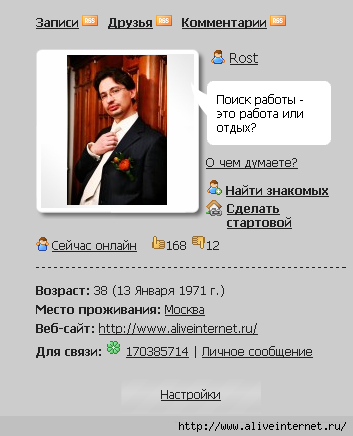
Второй блок называется "верхний блок":
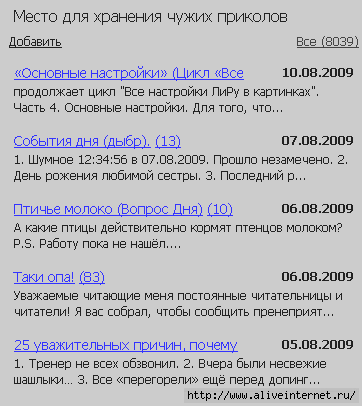
Пользователь может размещать в этом месте информацию из дневника, фотоальбома, музыки или видео.
Ниже этих двух блоков идут ещё 3: левая панель и 2 колонки правой панели.
Левая панель выглядит так:
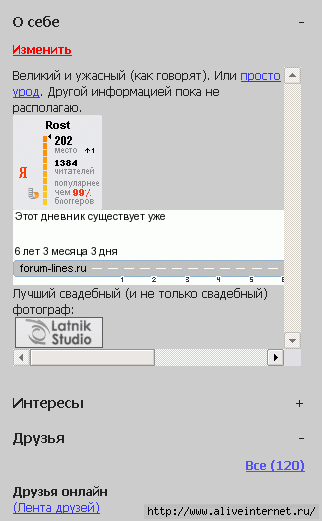
Первая колонка правой панели выглядит так:
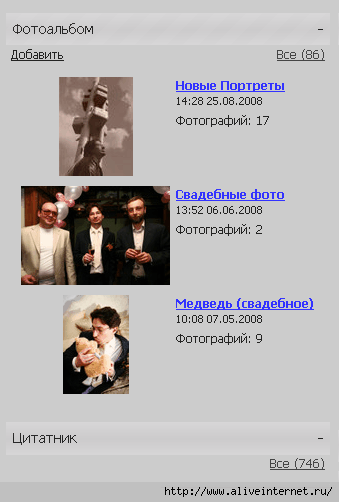
Вторая колонка правой панели выглядит так:
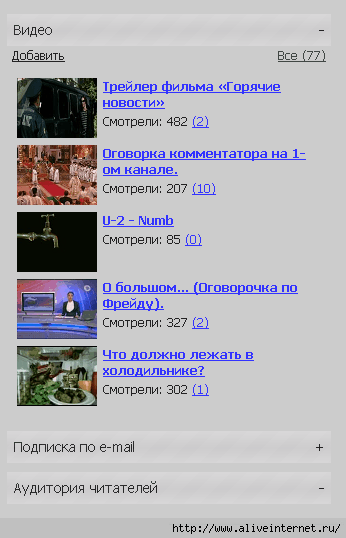
Теперь зная, что и как называется в профиле, переходим к его настройкам.
Для того, чтобы попасть в «Настройки профиля» необходимо нажать эту ссылку:

Первая часть "Верхняя панель"

Тут можно изменить только информацию в верхней панели вашего профиля. То есть, что там выводить: сообщения дневника, фотографии фотоальбома, музыку или видео.
Вторая часть "Левая панель"
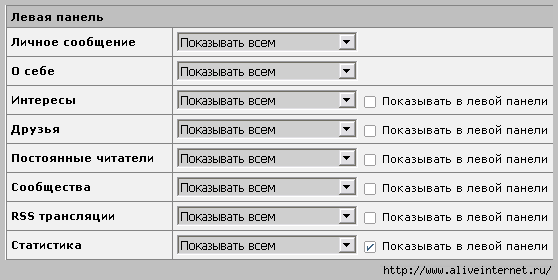
Обратите внимание на место для галочки и текст "Показывать в левой панели". Что имеется ввиду в этой опции? Тут имеется ввиду другая левая панель - левая панель, которая постоянно показывается в вашем дневнике. Даже сейчас, когда я правлю это сообщение в черновике, я вижу эту левую панель. У меня она такая:
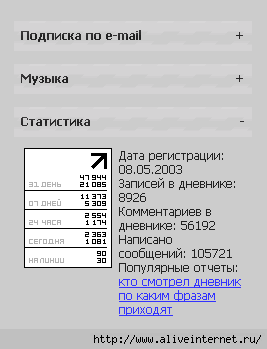
Поставив галочку перед текстом "Показывать в левой панели" вы таким образом разрешаете выводить эту графу в "глобальную" или "дневниковую" левую панель.
Теперь о том, какие опции есть для управления каждой графой левой и правых панелей. Опций немного, их всего 3:

Надеюсь, с ними всё ясно:
- "Не показывать" - данная графа пропадает у вас из профиля.
- "Показывать только хозяину дневника" - данную графу видите только вы, заходя в свой профиль
- "Показывать всем" - все увидят эту графу профиля.
Я очень надеюсь, что названия граф у вас не вызывают непонимания. Исходя из этого предположения, не буду описывать, что тут есть что. Но если вы что-то не понимаете, то я, конечно, обстоятельно всё объясню.
Третья часть "Правая панель"
Настройки правой панели имеют следующий вид:

Осталось только объяснить, что они значат.
Как вы видите, все оставшиеся графы профиля можно разделить на 3 части: первая колонка, вторая колонка или "блоки в ротации".
Это означает, что какие-то графы профиля можно не только принудительно включить или выключить, но и задать им определённое место.
Для того, чтобы графы показывались в первой колонке надо выбрать "первая колонка".
Для того, чтобы графы показывались во второй колонке надо... Правильно! Выбрать "вторая колонка".
Осталось объяснить, что такое "в ротации". Это означает, что графы будут идти в порядке по умолчанию в тех местах первой или второй колонках, где под них есть место. При этом изменить изначальный порядок следования граф одним за другим нельзя.
Но если вы выбираете «первая колонка» или «вторая колонка» вы можете указать порядок из следования. Как? Просто набрав цифру от 0 до 9 вот тут:

И та графа, чья цифра будет меньше, будет находиться выше.
Вот вроде и всё.
И не забудьте после внесения каких-либо изменений в профиле "перегенерировать блоки профиля и левой панели". Не знаете как это сделать? Ну, тогда читайте тут (Шестнадцатая графа "Перегенерация").
А в следующий раз я вам расскажу про то, как сменить mail, пароль или ник (если будете себя хорошо вести).
LI 5.09.15

Часть 6. Настройки профиля.
Прежде чем начать рассказывать о настройках профиля, надо, как мне кажется, объяснить из чего в настоящее время состоит профиль каждого ЛиРушного дневника. Покажу на примере своего профиля.
Первый блок неизменен и одинаков для всех: верхняя левая часть профиля. В этой части настроек пользователь ничего с этим блоком сделать не может.
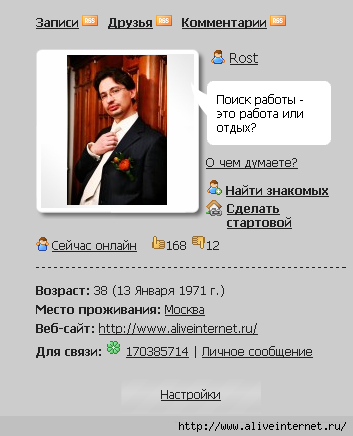
Второй блок называется "верхний блок":
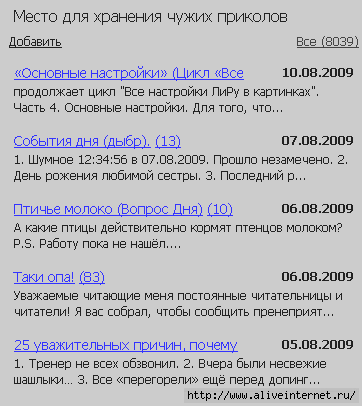
Пользователь может размещать в этом месте информацию из дневника, фотоальбома, музыки или видео.
Ниже этих двух блоков идут ещё 3: левая панель и 2 колонки правой панели.
Левая панель выглядит так:
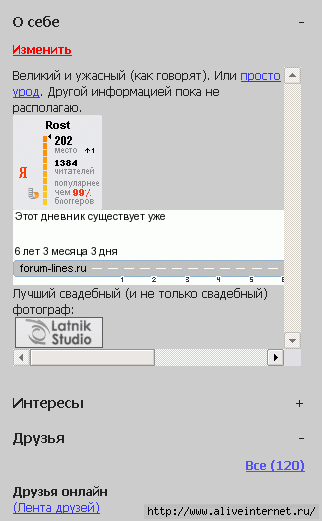
Первая колонка правой панели выглядит так:
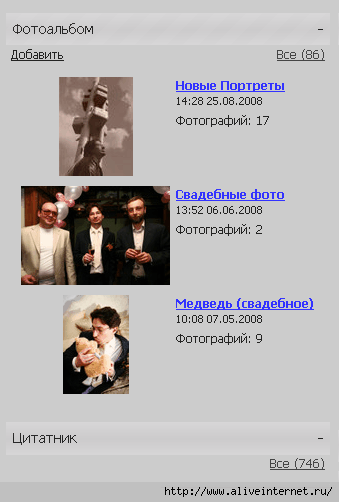
Вторая колонка правой панели выглядит так:
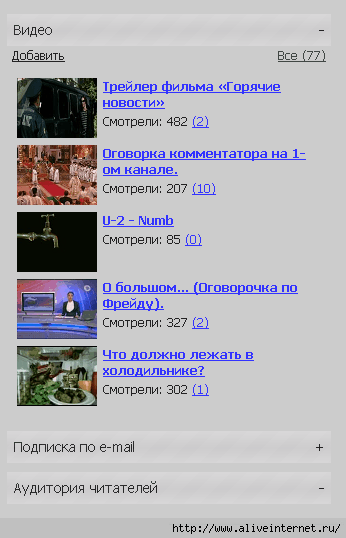
Теперь зная, что и как называется в профиле, переходим к его настройкам.
Для того, чтобы попасть в «Настройки профиля» необходимо нажать эту ссылку:

Первая часть "Верхняя панель"

Тут можно изменить только информацию в верхней панели вашего профиля. То есть, что там выводить: сообщения дневника, фотографии фотоальбома, музыку или видео.
Вторая часть "Левая панель"
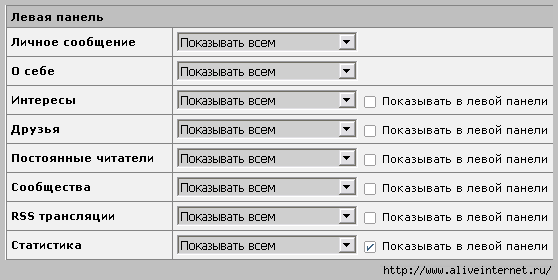
Обратите внимание на место для галочки и текст "Показывать в левой панели". Что имеется ввиду в этой опции? Тут имеется ввиду другая левая панель - левая панель, которая постоянно показывается в вашем дневнике. Даже сейчас, когда я правлю это сообщение в черновике, я вижу эту левую панель. У меня она такая:
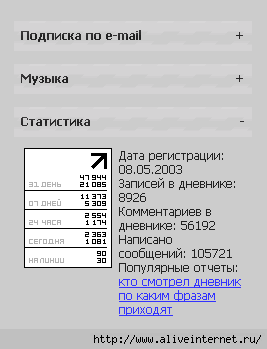
Поставив галочку перед текстом "Показывать в левой панели" вы таким образом разрешаете выводить эту графу в "глобальную" или "дневниковую" левую панель.
Теперь о том, какие опции есть для управления каждой графой левой и правых панелей. Опций немного, их всего 3:

Надеюсь, с ними всё ясно:
- "Не показывать" - данная графа пропадает у вас из профиля.
- "Показывать только хозяину дневника" - данную графу видите только вы, заходя в свой профиль
- "Показывать всем" - все увидят эту графу профиля.
Я очень надеюсь, что названия граф у вас не вызывают непонимания. Исходя из этого предположения, не буду описывать, что тут есть что. Но если вы что-то не понимаете, то я, конечно, обстоятельно всё объясню.
Третья часть "Правая панель"
Настройки правой панели имеют следующий вид:

Осталось только объяснить, что они значат.
Как вы видите, все оставшиеся графы профиля можно разделить на 3 части: первая колонка, вторая колонка или "блоки в ротации".
Это означает, что какие-то графы профиля можно не только принудительно включить или выключить, но и задать им определённое место.
Для того, чтобы графы показывались в первой колонке надо выбрать "первая колонка".
Для того, чтобы графы показывались во второй колонке надо... Правильно! Выбрать "вторая колонка".
Осталось объяснить, что такое "в ротации". Это означает, что графы будут идти в порядке по умолчанию в тех местах первой или второй колонках, где под них есть место. При этом изменить изначальный порядок следования граф одним за другим нельзя.
Но если вы выбираете «первая колонка» или «вторая колонка» вы можете указать порядок из следования. Как? Просто набрав цифру от 0 до 9 вот тут:

И та графа, чья цифра будет меньше, будет находиться выше.
Вот вроде и всё.
И не забудьте после внесения каких-либо изменений в профиле "перегенерировать блоки профиля и левой панели". Не знаете как это сделать? Ну, тогда читайте тут (Шестнадцатая графа "Перегенерация").
А в следующий раз я вам расскажу про то, как сменить mail, пароль или ник (если будете себя хорошо вести).
LI 5.09.15
| Рубрики: | Дневник |
| Комментировать | « Пред. запись — К дневнику — След. запись » | Страницы: [1] [Новые] |






